mengenal shortcut coreldraw2021
Beberapa orang mencari shortcut CorelDraw untuk memudahkan
pekerjaan mereka saat mendesain di aplikasi tersebut.
CorelDraw merupakan aplikasi desain grafis yang cukup
populer karena tampilan antarmuka dan didukung dengan fitur-fitur lengkapnya.
Jika ingin menyelesaikan desain lebih cepat dan mudah,
terdapat shortcut yang bisa digunakan. Hanya dengan menekan tombol dan
kombinasinya kamu sudah bisa mengakses fitur-fitur yang akan kamu pakai saat
editing.
Yuk, simak artikel berikut ini untuk tahu apa saja shortcut
CorelDraw Center yang bisa kamu gunakan.
Shortcut CorelDraw Keys Lengkap
Alt + F3: Lens
Alt + F2: Dimensi linier
Alt + F7: Posisi
Alt +F8: Rotasi
Alt + F9: Skala dan cermin
Alt + F10: Ukuran
Alt + F11 : Masukkan simbol dan karakter khusus
Alt + F12: View manager
Alt + F6: Symbols manager
Alt + Enter: Object properties
4. Shortcut Mengatur Objek
Untuk mengatur posisi objek di lembar kerja, kamu bisa
menggunakan kombinasi tombol berikut ini.
Shortcut ini juga biasa digunakan saat objek saling tumpang
tindih atau bersinggungan. Cara menggunakannya cukup dengan meng-klik objek
kemudian menekan salah satu pintasan.
Ctrl + Page down: Belakang Awal
Ctrl + Page up: Samping
Shift + Page up: Belakang
Shift + Page down: Depan
5. Shortcut untuk Mengatur Teks
Tak hanya edit dan desain grafis berbentuk gambar, aplikasi
ini juga menyediakan fitur untuk menambahkan teks dengan berbagai font dan
ukuran yang bervariasi. Berikut ini adalah pintasan yang bisa kamu gunakan
untuk mengatur teks.
Shift + Left arrow: Memilih karakter ke arah kiri.
Shift + Right arrow: Memilih karakter ke arah kanan.
Shift + Page down: Memilih sekaligus satu halaman.
Shift + Down arrow: Memilih sekaligus satu baris.
Ctrl + Shift + Left arrow: Memilih kata ke arah kiri.
Ctrl + Shift + Right arrow: Memilih kata ke arah kanan.
Ctrl + Shift + Home: Untuk memulai bingkai.
Shift + Home: Untuk memulai baris.
Ctrl + Shift + Page Up: Untuk memulai teks.
Demikian daftar lengkap shortcut CorelDraw dan fungsinya
secara lengkap dengan bahasa Indonesia. Kamu bisa menggunakan pintasan di atas
untuk segera menyelesaikan pekerjaan desainmu.



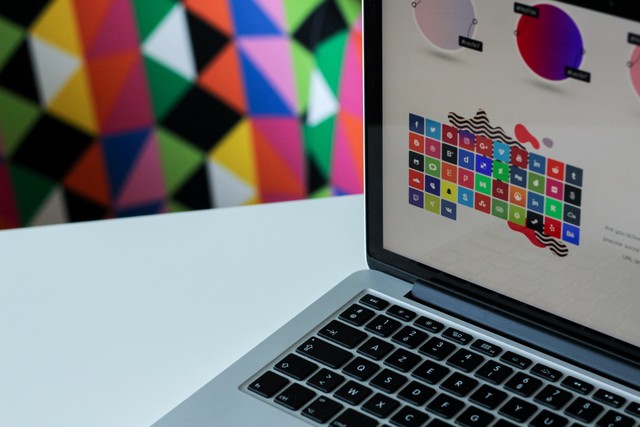



0 comments: